Vaikka sinulla olisi loistava kamera kaikkialla maailmassa, tulee silti aikoja, jolloin otat epäselviä, pikselöityjä ja kohinaisia valokuvia. No, ei niin ilkeä, mutta niin käy melkein kaikille. Hyvä asia, on erilaisia tapoja parantaa kuvanlaatua osana teknologian innovaatiota. Uskokaa tai älkää, mutta ratkaisujen syntyessä myös standardit kohoavat. Tarkoitamme, että entisöinnin taso on paljon alhaisempi kuin nykyään. Tästä syystä kuvanparannuskumppanin valinnassa tulisi aina mennä joustavan kanssa.
Onneksi tämä artikkeli esittelee sinulle parhaat parannustyökalut kaikilla käyttämilläsi alustoilla. Lisäksi tämä on myös loistava tilaisuus todistaa näiden työkalujen toimintaa, sillä opastamme myös kuinka voit hyödyntää niitä kuvanlaadun parantamiseksi. Joten, ilman enempää hyvästi, laitetaan hyödyllinen tieto rullaamaan.
Osa 1. Paras online-tapa parantaa valokuvien laatua
Ensimmäinen listallamme on helpoin tapa, joka on verkossa. Siksi tarjoamme sinulle parhaan online-valokuvatehostimen, jota kannattaa käyttää kuvanlaadun parantamiseen verkossa AVAide Image Upscaler. Kuten nimestä voi päätellä, tämä uskomaton ohjelma toimii tekoälyn voimalla, joten voit odottaa, että se parantaa nopeasti huonolaatuisen valokuvan erinomaiseksi laaduksi. Kuvittele, että vain yhdellä hiiren napsautuksella kaikki kuviesi sumeus ja kohina katoavat välittömästi! Ei vain sitä, vaan se myös korjaa niiden heikkolaatuisen ulkonäön ja muuttaa ne teräviksi ja selkeiksi isoksi! Lisäksi tämä maailmanluokan valokuvatehostin ei vaadi sinulta senttiäkään, sillä se on täysin ilmainen ohjelma.
Siitä huolimatta voit myös vakuuttaa, että rikastamaasi valokuviin ei ole painettu vesileimaa. Näin ollen voit katsoa vaiheittaiset ohjeet valokuvien laadun parantamiseen AVAide AI Image Upscaler Online -sovelluksella.
Vaihe 1Avaa tietokoneesi ja siirry selaimeesi verkkosivustolle. Huomaa, että se on sataprosenttisen turvallinen, joten älä epäröi käyttää sitä Macissasi Windows-työpöydän lisäksi.
Vaihe 2Kun olet sivulla, napsauta Valitse valokuva -painiketta, joka sijaitsee käyttöliittymän keskellä. Kun olet napsauttanut, selaa ja valitse ladattava valokuvatiedosto kansiostasi.
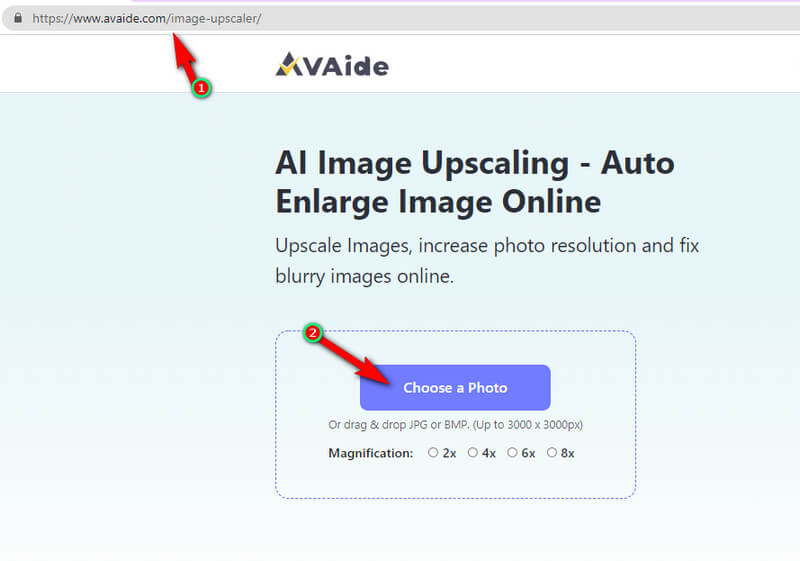
Vaihe 3Huomaat, että heti tiedoston valitsemisen jälkeen tämä upea ohjelma alkaa heti parantaa kuvanlaatua. Sitten muutaman sekunnin kuluttua näet kaksi identtistä kuvaa tiedostostasi. Vasemmalla oleva on alkuperäinen valokuvasi ja oikealla oleva paranneltu kuva. Näe nyt valtava ero.
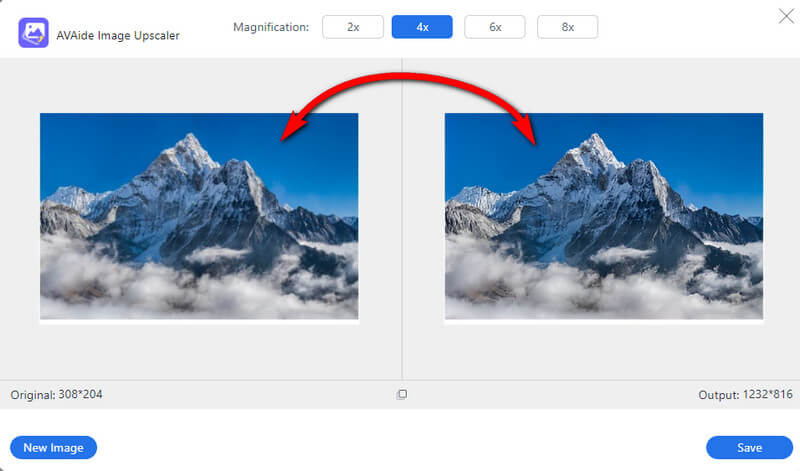
Vaihe 4Nyt voit vapaasti valita suurennusvaihtoehdoista valitaksesi haluamasi koon. Muussa tapauksessa napsauta Tallentaa -painiketta ladataksesi valokuvatiedoston.
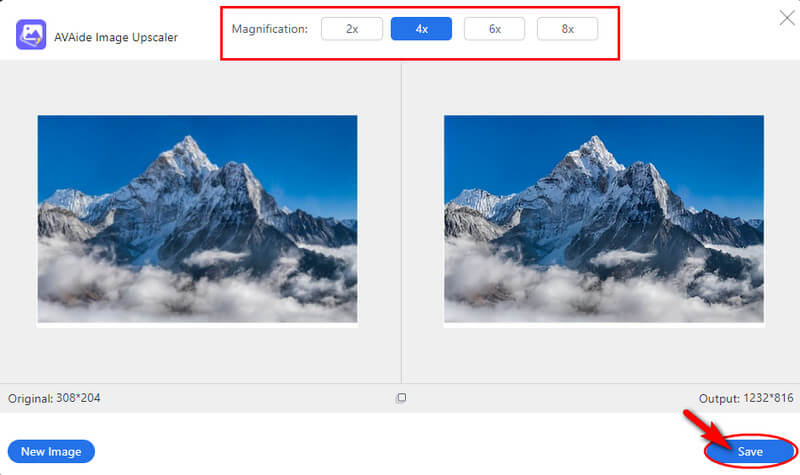
Kuten näet, AVAide Image Upscaler korjaa kuvanlaadun erinomaisesti! Joten kokeile nyt ja odota seuraavaa.
1. Paranna valokuvasi laadukkaammaksi yhdellä napsautuksella.
2. Suurenna kuvat jopa 8x.
3. Lisää kuvien resoluutiota helposti.
4. Työskentele eri kuvaformaateille.
5. Mukana tulee helposti ymmärrettävä käyttöliittymä.
6. Ei vesileimaa kauniissa tulosteissa.
Osa 2. Valokuvien laadun parantaminen Photoshopilla
Adobe Photoshop on yksi vanhimmista valokuvaeditoreista. Mutta silti, tämä legendaarinen ohjelmisto parantaa kuvanlaatua. Lisäksi Photoshop on edelleen täynnä ainutlaatuisia ominaisuuksia ja työkaluja, joiden avulla käyttäjät voivat saada upeita kuvia parannuksen jälkeen. Sen lisäksi käyttäjät voivat säätää video- ja valokuvatiedostojesi kirkkautta, kontrastia, värisävyä, kirkkautta ja kylläisyyttä. Kyllä, tämän ohjelmiston avulla voit parantaa kuvia kuin ammattilainen. Näemme kuitenkin asioita, jotka saattavat estää sinua käyttämästä ohjelmistoa. Ensimmäinen on sen kallis hinta, ja toinen on sen haastava navigointi. Joten jos sinulla on jo tämä ohjelmisto tietokoneellasi, sinun pitäisi nähdä vaiheet sen käyttämiseksi alla olevan tehtävän kanssa.
Vaihe 1Näin voit parantaa kuvanlaatua Photoshopissa. Käynnistä ohjelmisto ja avaa heti valokuva, jota sinun on parannettava. Mene nyt kohtaan Muokata -vaihtoehto, valitse sitten Asetukset ja sitten Tekniikan esikatselu valinta. Ota nyt korkeatasoinen ominaisuus käyttöön valitsemalla Ota käyttöön Preserve Details 2.0 Upscaleja napsauta sitten OK -painiketta.
Vaihe 2Tämän jälkeen paina Kuva -välilehti ylävalikkopalkissa ja valitse sitten Kuvan koko. Valitse Resample-vaihtoehto ja valitse Automaattinen valinta. Napsauta sitten OK -painiketta ja tallenna kuvatiedosto laitteellesi.
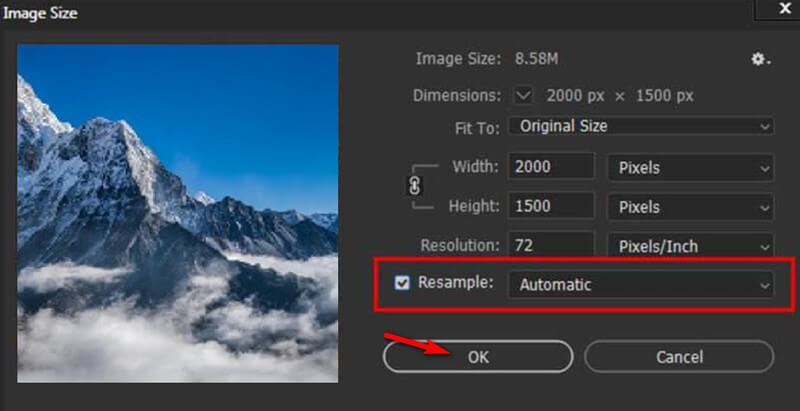
Osa 3. Ohjeita kuvanlaadun parantamiseen Lightroomissa
Lightroom on toinen Adoben puku, joka voi tuoda parhaat puolet kuvistasi. Tämä ohjelma on tarkoitettu mukauttamiseen, joka sisältää kuvan näytön kirkkauden ja tehosteet. Lisäksi siinä on nopea toimenpide kuvien laadun parantamiseksi Super Resolution -ominaisuuden avulla. Lisäksi mainittu ominaisuus toimii myös saadakseen tiedoston täydellisen koon, sillä se valitsee automaattisesti parhaat pikselit sille. Siitä huolimatta Lightroom tuottaa käyttäjilleen erilaisia muotoja, kuten PNG, TIFF, KPG ja DNG. Kuten aiemmin mainittiin, Photoshopissa kohtaamasi haasteet voivat olla myös haasteita, joita sinulla on tämän ohjelmiston kanssa. Katso kuitenkin annettuja ohjeita valokuvien laadun parantamiseksi Lightroomin Super Resolutionissa.
Vaihe 1Käynnistä ohjelmisto ja aloita valokuvasi avaaminen siinä. Valitse sitten Kuva vaihtoehto ja napsauta Parantaa.
Vaihe 2Napsauta sen jälkeen Superresoluutioja napsauta Parantaa vaihtoehto. Huomaa, että tämä on helpoin tapa parantaa Lightroomin laatua.
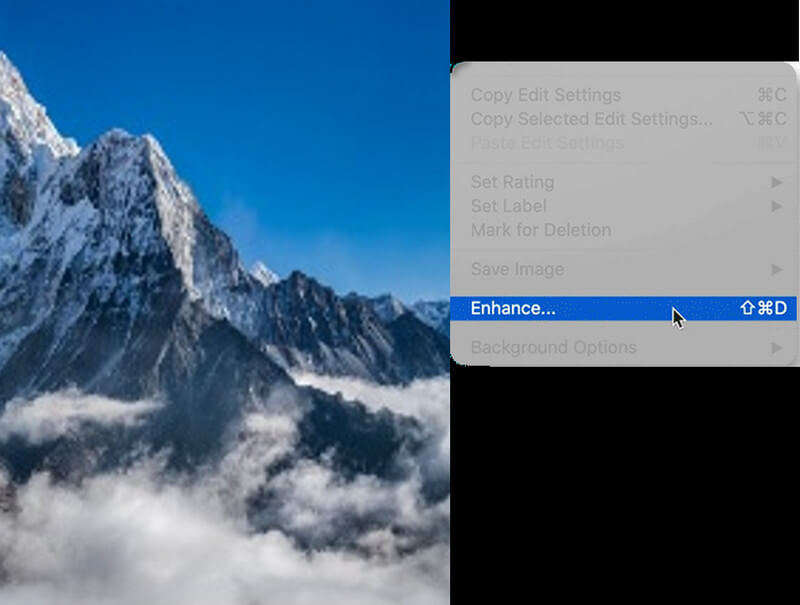
Osa 4. Lopullinen tapa parantaa kuvien laatua Androidilla ja iPhonella
Vaihe 1Lataa ja asenna sovellus mobiililaitteellesi. Käynnistä se ja napsauta sitten Plus kuvake näytön alareunassa keskellä. Valitse nyt parannettava valokuva.
Vaihe 2Napauta sen jälkeen Työkalut -kuvaketta alareunassa olevien valintojen joukossa. Työkaluvaihtoehto avautuu kohtaan, jossa sinun on napautettava Parantaa valinta.
Vaihe 3Sen lisäksi työkalu vie sinut säätösivulle, jossa voit vapaasti säätää palkkia haluamallasi tavalla. Kun sitten vihdoin saat täydellisen parannuksen valokuvaasi, napauta Tarkistaa -kuvaketta ottaaksesi muutokset käyttöön. Älä unohda tallentaa parannettuja kuvia, kun pääset tallennussivulle.
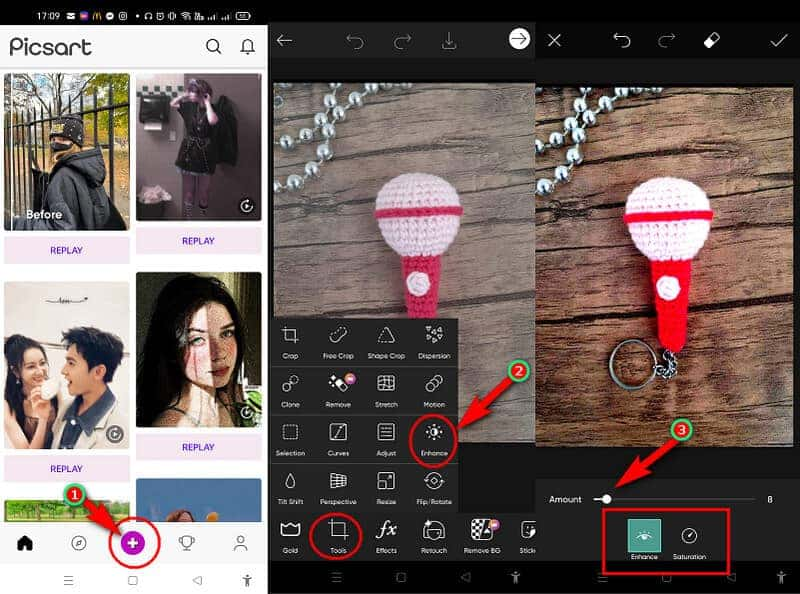
Merkintä: PicsArt on vain vaihtoehtoinen ratkaisu, jota voit käyttää matkapuhelimellasi. Kuten tiedämme, sekä Androidilla että iPhonella on oletusvalokuvatehostin kamerasovelluksessaan.


![]() AVAide Video Converter
AVAide Video Converter
Kattavin mediamuunnin videon, äänen ja DVD:n muuntamiseksi ilman laadun heikkenemistä.
Osa 5. Usein kysytyt kysymykset valokuvien laadun parantamisesta
Voinko parantaa PNG-kuvanlaatua verkossa?
Joo. Käyttämällä AVAide Image Upscaler avulla voit parantaa kuviasi lähes kaikilla muodoilla.
Onko minulla isompi valokuvatiedosto sen laadun parantamisen jälkeen?
Kun olet parantanut valokuvaa, tiedostokoko vaihtelee. Se johtuu siitä, että tiedostoosi lisätään elementtejä, kuten pikseleitä, mikä tekee siitä suuremman.
Kuinka voin korjata erittäin epäselviä kuviani?
Sen lisäksi, että käytät erinomaista kuvanparannustoimintoa, voit yrittää asettaa epäselvät valokuvasi erittäin korkeaan resoluutioon, jotta ne ovat selkeämpiä. Muuten mikään ei voita yksinkertaista mutta tehokasta menettelyä AVAide Image Upscaler imagoa parantavaan tehtäväänne. Kokeile arvostaaksesi sitä!
NOn olemassa useita tapoja parantaa tiedostojesi kuvanlaatua. Mutta kaikki eivät anna sinulle tehokkuutta, kun on kyse loistavien tulosten antamisesta. Käytä siksi sinulle keräämäämme ohjelmistoa. Ja jos et halua ladata mitään sovellusta laitteellesi, käytä AVAide Image Upscaler!
Kuvan skaalausvinkkejä
- Kuinka lisätä kuvan resoluutiota kolmella suositulla tavalla
- Yksinkertaisia tapoja parantaa kuvien laatua välittömästi
- 5 tapaa korjata epäselvä kuva [pöytäkoneille ja mobiililaitteille]
- 8 tapaa lisätä valokuvien resoluutiota verkossa ilmaiseksi
- 13 johtavaa kuvanparannuslaitetta kuvanlaadun parantamiseen
- Muunna matalaresoluutioinen kuva helposti korkearesoluutioiseksi verkossa
- Kuinka lisätä valokuvan resoluutiota Photoshopissa [askel askeleelta]
- 10 parasta kuvan resoluution tehostajaa, joita kannattaa kokeilla
- 10 erinomaista AI Photo Enlarger -työkalua (100% ilmainen)
- 11 parasta valokuvakoon muuttajaa eri alustoille
- 7 tapaa muuttaa kuvan kokoa laadusta tinkimättä
- Kuinka suurentaa kuvaa: 7 parasta tapaa harkita
- Kuvanlaadun korjaaminen kahdella helpolla tavalla (online ja offline)
- Tee HD-valokuva: 5 hämmästyttävää tapaa katsoa eteenpäin verkossa
- Kuinka heikentää kuvanlaatua kolmella vaivattomasti
- Kuvan epätarkkuuden poistaminen: Verkko- ja mobiilialustoille
- 5 yksinkertaista tapaa tehdä kuvasta selkeämpi
- Kuinka parantaa JPEG/JPG/PNG-resoluutiota viidessä parhaassa ratkaisussa
- Muuta Android- ja iPhone-valokuvan resoluutiota kolmella tavalla

Käytä parasta kuvaa 4K Upscaler Onlineen
Tekoälyteknologiamme parantaa automaattisesti kuviesi laatua, poistaa kohinaa ja korjaa epäselvät kuvat verkossa.
KOKEILE NYT






